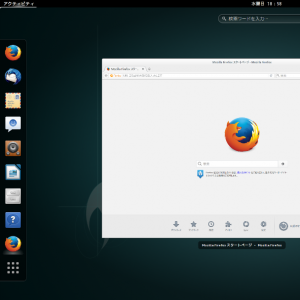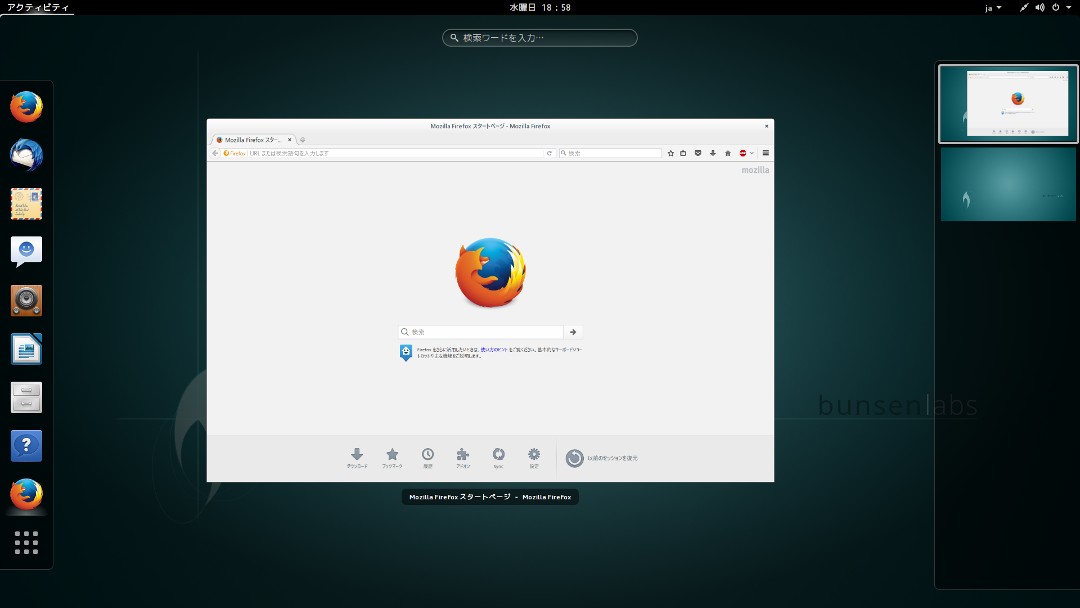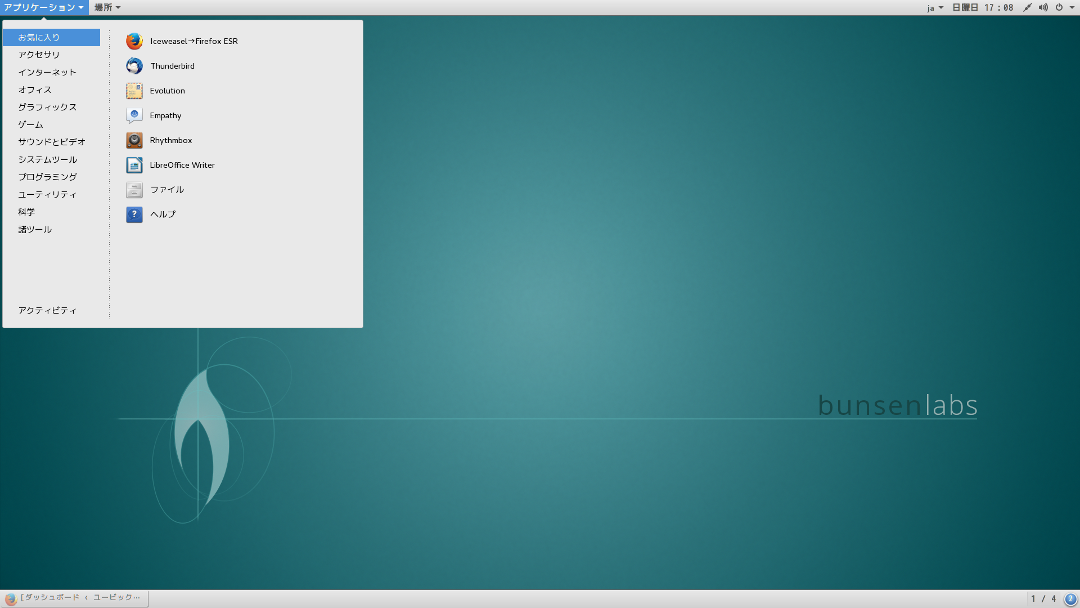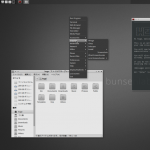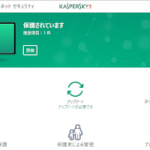DebianベースのBunsenLabs Linux端末から次のコマンドを実行して、デスクトップ環境のGNOME 3をインストールしてみました。
sudo apt-get install task-gnome-desktop --no-install-recommends
途中、ディスプレイマネジャーをGDMにするかLightDMにするかと問われますが、特にこだわりがなければ、デフォルトのLightDMを選択。
再起動後、ログイン画面の右上の右から2番めアイコンをクリックし、プルダウンメニューからGNOMEを選択してログイン。そこはもう、Debian 8の世界が広がっていました。
意外に新鮮なGNOME 3のUI
BunsenLabs Linuxについては、過去記事を参考にしてもらうとして、GNOME 3についていうと、Macライクでもなく、WindowsライクでもないGNOME 3独自のUIも、馴れてくるとなかなか使い勝手がよいです。また、ログイン時にGNOMEクラシックを選択すれば、GNOME 2に近いUIを選択することもできます。
さらに、Tweak Tookを使えば、フォントやアイコンを自分好みのものに手軽に変更できます。
なお、この記事は、BunsenLabs Linuxをメインで使いつつ、ときどきデスクトップ環境をGNOME 3に切り替えて使いたいという人のためのソリューションなので、素直にDebianでGNOME 3を試したいという人は、Debianの公式サイトからインストールイメージをダウンロードして、インストールの際に、デフォルトのデスクトップ環境にGNOME 3を選択するのもよいかもしれません。
もちろん、Debianにこだわらなくても、RedHat系のFedoraやCentOSでもインストール時に、デスクトップ環境にGNOME 3を選択できます。VirtualBoxにCentOS 7をインストールした過去の記事もありますので、こちらもどうぞ。